原图

Photoshop CC中文版效果图

1、打开素材原图,人物脸部偏黑,把底图复制多一层。图层样式设置为“滤色”提亮肤色如下图


2、Photoshop CC中文版创建可选颜色图层,对红、黄进行调整。把人物偏黄的肤色调整过来。如下图
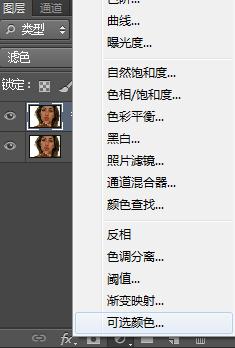
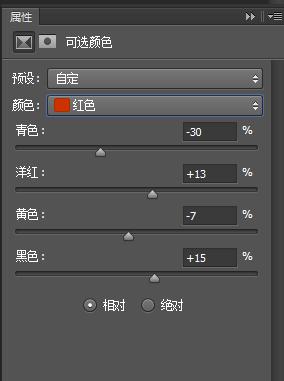
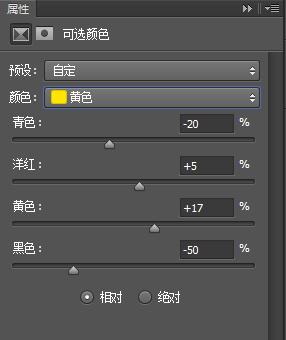

3、Photoshop CC中文版创建曲线图层,对RGB进行调整。给人物调整对比度,使脸部更立体。如下图
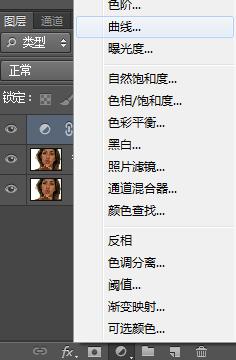
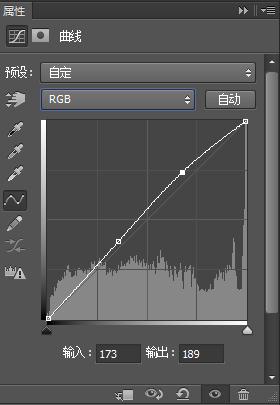

4、盖印图层,执行滤镜>噪点洁具(外挂滤镜)对其进行调整。如下图
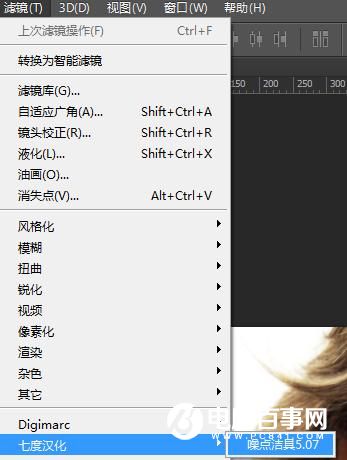
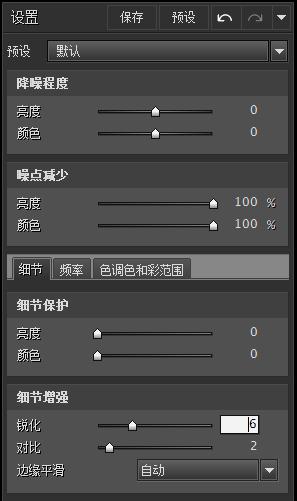


5、Photoshop CC中文版最终效果如下图

原图

Photoshop CC中文版效果图

1、打开素材原图,人物脸部偏黑,把底图复制多一层。图层样式设置为“滤色”提亮肤色如下图


2、Photoshop CC中文版创建可选颜色图层,对红、黄进行调整。把人物偏黄的肤色调整过来。如下图
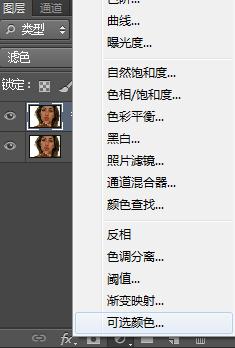
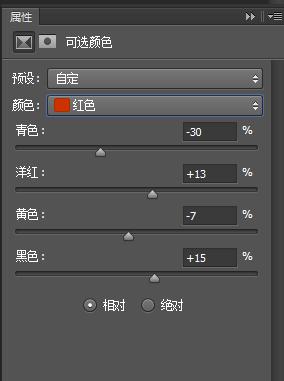
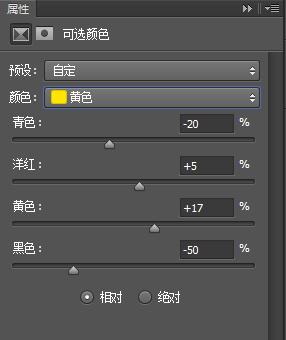

3、Photoshop CC中文版创建曲线图层,对RGB进行调整。给人物调整对比度,使脸部更立体。如下图
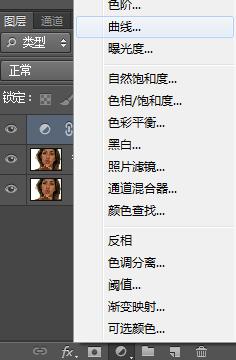
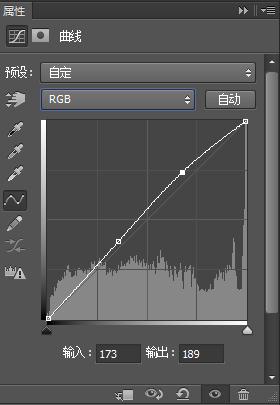

4、盖印图层,执行滤镜>噪点洁具(外挂滤镜)对其进行调整。如下图
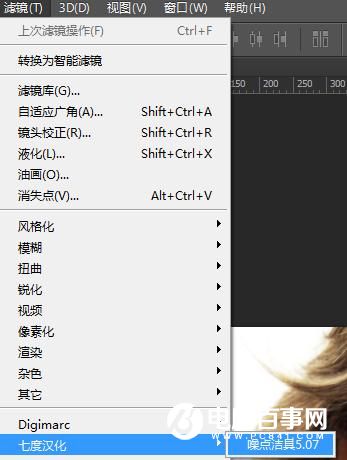
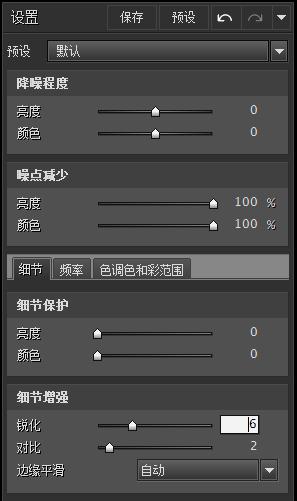


5、Photoshop CC中文版最终效果如下图
